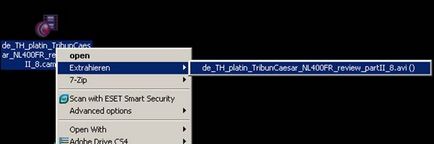Видео запис с Camtasia програма (v1
В това ръководство ще ви запознаем с доказани инсталации за запис на изображение и звук, както и да обясни принципите на използване на Camtasia софтуер.
· Скорост на кадрите. 15 кадъра в секунда
· Ключови кадри. стандартна инсталация Camtasia *
· Codec. TechSmith Screen Capture Codec (по подразбиране)
· Audi о. PCM (по подразбиране)
· Формат. Camrec (по подразбиране)
* Ако имате някакви проблеми с прекалено големи файлове, се свържете с вашия координатор.
За да промените настройките, отворете Camtasia Recorder. Ще го намерите в "Инструменти - Camtasia Recorder". За да се отвори прозорец с опции, трябва да се премести на рекордера към "Инструменти - Настройки".
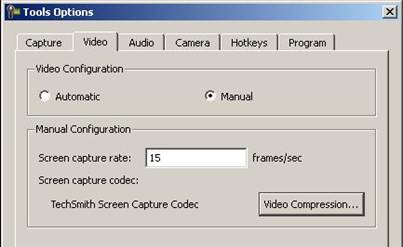
За да отворите този прозорец, в «Audio» раздела, щракнете върху "Формат на звука" бутон в «Advanced Audio настройките». Звук трябва да се запише във формат. WAV, като се използва PCM кодек. Стандартна широчина на честотната лента е 22 050 кХц с 16-битов в моно-режим.
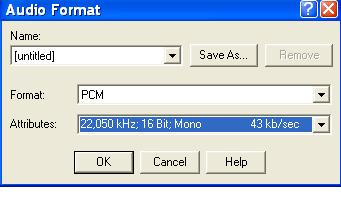
На този етап отново се гарантира, че желаният аудио формат. Можете да запишете вашите аудио инсталация като стандарт.
Въпреки, че слушалките и няма нищо общо с инсталирането на софтуера, това е много важно за висококачествено аудио запис, така че се фокусира върху това по-подробно.
Polzuytesgarnituroy. Да не се използва микрофон инсталирана в лаптопа. Ако е възможно, си купи USB-слушалки. В противен случай, качеството на звука може да бъде засегната, особено ако компютърът вградена аудио карта. Ако имате добра звукова карта, можете да използвате редовно слушалки.

Единственият вариант, който ви интересува, е "зоната на запис". Какво трябва да пише и какво не е, ще научите от съответните инструкции.
Записването може да се контролира с клавишни комбинации:
F9. Пауза. Отново чрез натискане на F9, да започнете да записвате отново.